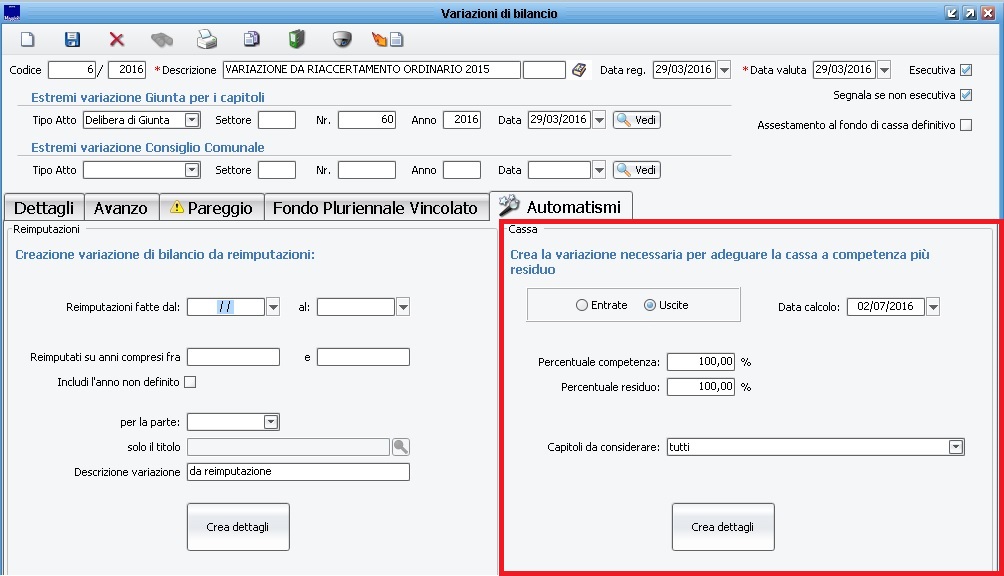Differenze tra le versioni di "Automatismi per variazioni di cassa"
imported>Fronchi |
imported>Fronchi |
||
| Riga 20: | Riga 20: | ||
La procedura agisce in maniera analoga di quella presente all'interno della funzione "automatismi" del bilancio di previsione. Selezioniamo a quanto vogliamo che corrisponda il nostro stanziamento di cassa, | La procedura agisce in maniera analoga di quella presente all'interno della funzione "automatismi" del bilancio di previsione. Selezioniamo a quanto vogliamo che corrisponda il nostro stanziamento di cassa, in base a competenza e residui, modificando i due campi con le percentuali. Idealmente indicando 100% in entrambe le celle il programma ci proporrà dei correttivi di cassa in modo tale che il risultato sia una cassa esattamente uguale a stanziato e residuo alla data di calcolo indicata. | ||
Scegliamo prima entrata o uscita ed indichiamo nel menù a tendina sottostante che capitoli vogliamo che vengano considerati quando il programma proporrà le righe di variazioni con i correttivi di cassa. | Scegliamo prima entrata o uscita ed indichiamo nel menù a tendina sottostante che capitoli vogliamo che vengano considerati quando il programma proporrà le righe di variazioni con i correttivi di cassa. | ||
Clicchiamo quindi su "crea dettagli", | Clicchiamo quindi su "crea dettagli", diamo OK e attendiamo il messaggio di conferma che ci avvisa della conclusione dell'operazione. Se necessario ripetiamo l'operazione sia per entrata che per uscita, dopodichè possiamo verificare il risultato tornando sulla maschera "dettagli". | ||
[[File:varcassa.jpg]] | [[File:varcassa.jpg]] | ||
A procedura conclusa Sicraweb avrà generato una serie di righe di variaizone che interessano solo lo stanziamento di cassa. Possiamo entrare all'interno delle singole righe e aggiustare l'importo della variaizone qualora lo desiderassimo. La variazione così generata sarà probabilmente non in pareggio, a differenza di una variazione di competenza però, la cassa all'interno delle variazioni di bilancio non deve necessariamente essere in pareggio. | |||
Concluse le verifiche possiamo quindi salvare la variazione ed eventualmente apporre il flag su "esecutiva". | |||
Versione delle 09:36, 2 lug 2016
La gestione di cassa
Facendo seguito all'entrata a regime della gestione di cassa anche per gli enti non sperimentatori sono state introdotte in Sicraweb nuove funzioni la cui finalità è appunto di semplificare il lavoro della ragioneria nell'eseguire controlli e nello svolgimento di quelle attività che incidono sugli stanziamenti di cassa.
Variazione di cassa
In questa guida vedremo come produrre una variazione di bilancio che allinei la cassa con le disponibilità di bilancio.
Questa operazione si rende necessaria quando per svariati motivi l'ente si trovi in una situazione in cui lo stanziamento di cassa eccede la somma della competenza e del residuo del capitolo o quando, al contrario, la cassa è inferiore rispetto a competenza e residuo, in misura tale da impedire l'emissione di mandati o reversali.
Per cominciare apriamo una nuova variazione di bilancio, inseriamo la data valuta e spostiamoci sulla maschera "reimputazioni".
La procedura agisce in maniera analoga di quella presente all'interno della funzione "automatismi" del bilancio di previsione. Selezioniamo a quanto vogliamo che corrisponda il nostro stanziamento di cassa, in base a competenza e residui, modificando i due campi con le percentuali. Idealmente indicando 100% in entrambe le celle il programma ci proporrà dei correttivi di cassa in modo tale che il risultato sia una cassa esattamente uguale a stanziato e residuo alla data di calcolo indicata.
Scegliamo prima entrata o uscita ed indichiamo nel menù a tendina sottostante che capitoli vogliamo che vengano considerati quando il programma proporrà le righe di variazioni con i correttivi di cassa.
Clicchiamo quindi su "crea dettagli", diamo OK e attendiamo il messaggio di conferma che ci avvisa della conclusione dell'operazione. Se necessario ripetiamo l'operazione sia per entrata che per uscita, dopodichè possiamo verificare il risultato tornando sulla maschera "dettagli".
A procedura conclusa Sicraweb avrà generato una serie di righe di variaizone che interessano solo lo stanziamento di cassa. Possiamo entrare all'interno delle singole righe e aggiustare l'importo della variaizone qualora lo desiderassimo. La variazione così generata sarà probabilmente non in pareggio, a differenza di una variazione di competenza però, la cassa all'interno delle variazioni di bilancio non deve necessariamente essere in pareggio.
Concluse le verifiche possiamo quindi salvare la variazione ed eventualmente apporre il flag su "esecutiva".